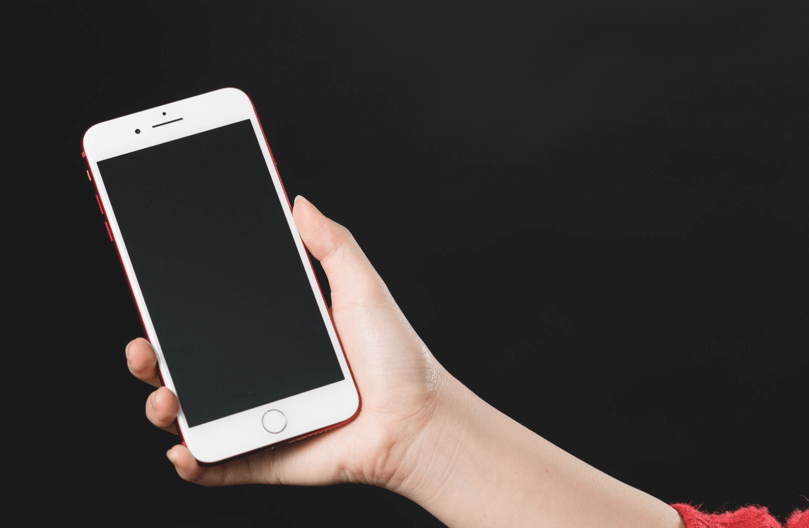インスタでハンズフリーで撮影したいという時。iPhoneで操作する時のポイントや手順。
また、ハンズフリーボタンを使いつつ、インスタでセルフタイマーで撮影する方法なども紹介しています。
通常の投稿画面にはハンズフリーボタンはない
インスタグラムで写真を投稿する時。
画面下部の「+」アイコンをタップして投稿画面に移動すると、次のように直接動画撮影ができるモードにする事ができますよね↓
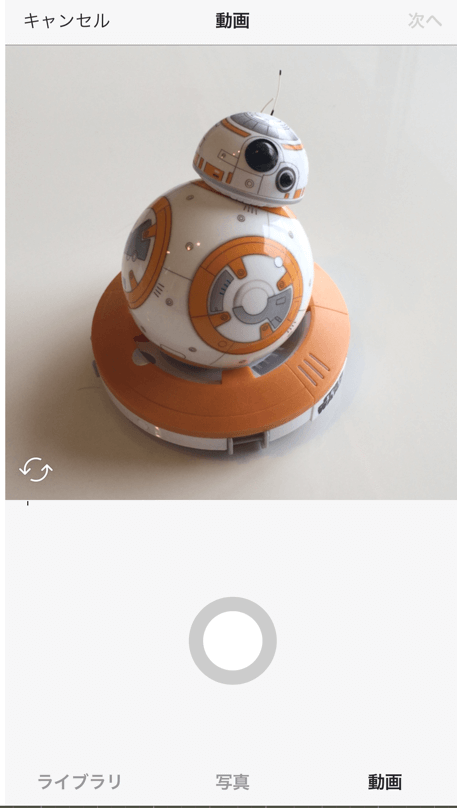
投稿する動画を直接撮影できるモードですが、この画面で動画を撮影するには、真ん中の ◯部分を長押しする操作でしか撮影できないので、ハンズフリーで撮影する事ができません。
ハンズフリーで撮影するには、これ以外の方法で撮影する必要があります。
「ストーリー」のカメラモードにある!
インスタグラム内でカメラ撮影をする時に、ハンズフリーで撮影するには、通常投稿ではなく
「ストーリーモード投稿用のカメラ」を使う必要があります↓
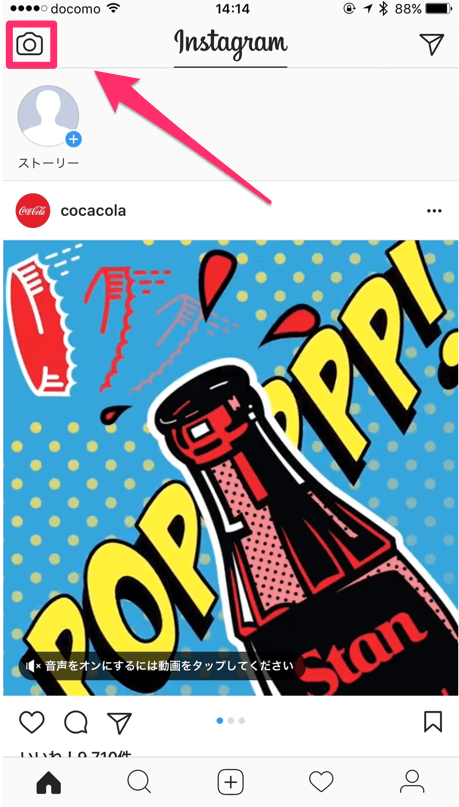
ストーリーモードのカメラは、画面の左上にあるカメラマークをタップ。(もしくはホーム画面で左から右にスワイプ)

カメラの画面になるので、赤枠で囲んでる画面下部のスクロール部分で、「ハンズフリー」を真ん中に表示させればOK。
真ん中の撮影ボタンを押せば、ボタンを押し続けなくても、1回だけのタップでハンズフリー撮影ができます。

この方法で撮影した画像をそのまま投稿してしまうと、ストーリーモードでの投稿になってしまいます。
ですので、ここではストーリーの投稿操作に移動せず、動画を撮影した後に、画面の赤枠内の「保存する」をタップし保存。
後は、通常の投稿画面に戻って、「ライブラリ」一覧の中からさっき撮影した動画から選べば、通常投稿でインスタにアップする事が可能です。
ストーリーのハンズフリーは何秒間撮影できる?
ストーリー内のハンズフリーで撮影できる動画の時間は約15秒間になっています。
また、例えば 三脚などにiPhoneを固定して、セルフタイマー形式で撮影したい!という時。
撮影ボタンをタップするのではなくて、「長押し」して撮影開始してみて下さい↓
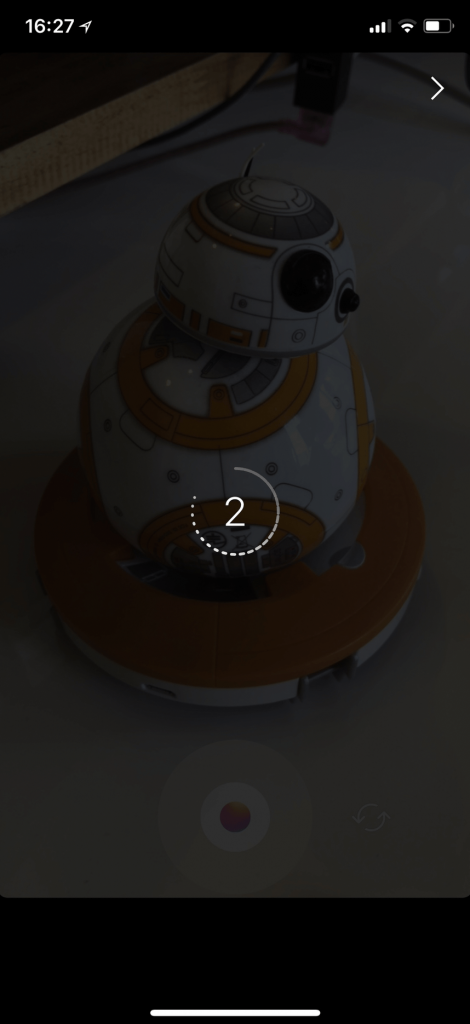
こんな感じに画面が切り替わり、撮影前に3秒間のセルフタイマーか起動します。
三脚にiPhoneを固定して撮影するアングルを決めたら、撮影ボタン長押し。3秒以内にフレームに自分も入る事で、ブレる事がないキレイな15秒間の動画を撮影し、インスタにアップする事ができます。
その他の撮影モードの一覧表
| 1.タイプ | 写真なしのモード。背景にテキストだけ入力して投稿できます。 上のアイコンを押す事で「ネオン」「タイプライター」「強」「モダン」の背景テーマに切替可能。 |
|---|---|
| 2.ライブ | ライブ配信を行えるモード。リアルタイムで現在の撮影している様子をシェアできます。 |
| 3.通常 | 通常の静止画(写真)を撮影するモード。長押しで動画撮影になります。 |
| 4.BOOMERANG | ブーメランモード。一定の時間の動画を撮影し、通常再生と逆再生をまるでブーメランのように繰り返すモードです。 |
| 5.フォーカス | 人物撮影の時だけ、背景をぼかす事ができるモード。人物以外だと背景はぼかせません。 |
| 6.SUPERZOOM | 画面の中央に向かって自動的にズームするモード。 真ん中の♪マークをタップすると「ビート」「ドラマチック」「テレビ番組」「バウンス」と、ズーム時のアニメーションの仕方を切り替えできます。 |
| 7.逆再生動画 | 動画撮影モード。撮影動画が逆再生動画になります。 BOOMERANGが、通常&逆再生をリピートするのに対して、こちらは逆再生オンリーです。 |
| 8.ハンズフリー | 動画を撮影するモード。撮影ボタンを長押ししなくても動画撮影ができます。 |
| 9.ストップモーション | 「コマ送り動画」のような写真が撮影できるモード。 タップで何枚か撮影して、複数枚撮れたら画面上の「完了」を押すだけ。撮影した写真がコマ送りされます。 |
「ストーリー」の使い方を徹底解説!

インスタ「ストーリー」の使い方や、詳しい機能を徹底解説します!
- 「一般投稿との違いは何?」
- 「ストーリーでしかできない事とは?」
- 「保存の仕組みが分かりにくい!」
こんな人は必読の内容です↓
▶関連:「ストーリー」の使い方 徹底解説!